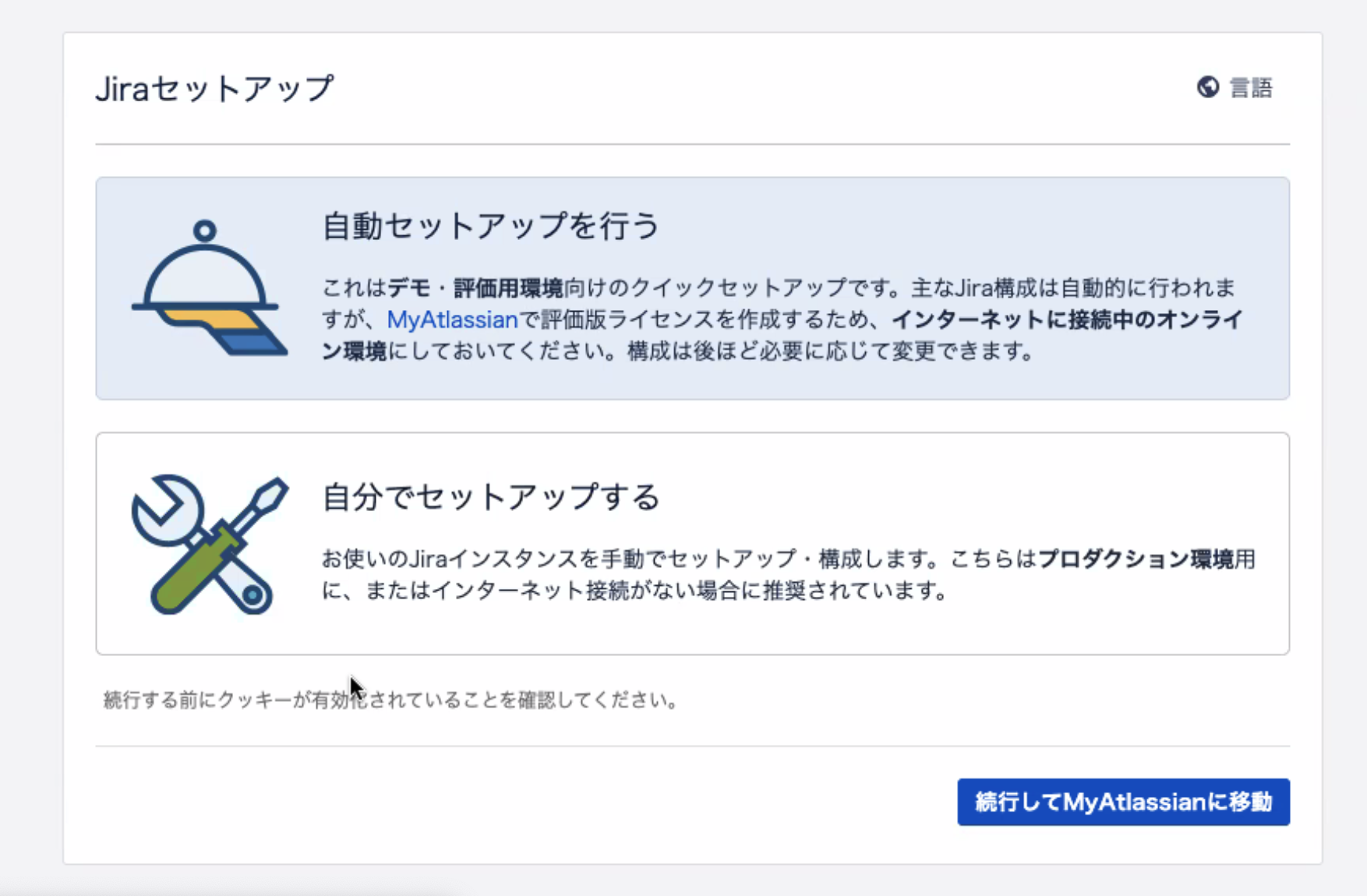1.2 Data Center版製品の無料トライアル利用方法
事前にご準備いただくもの
Data Center 製品のご購入方法については、こちらをご覧ください。
1. Data Center 版無料トライアル開始方法
1-1. 製品のダウンロード
各アトラシアン製品画面の "自社サーバー上での運用をご希望の方" は下記のリンクより製品ダウンロード画面に進みます。
製品のダウンロードページ
(Data Center版)
- Jira Software Data Center
- Jira Service Management Data Center
- Confluence Data Center
- Bitbucket Data Center
- Crowd Data Center
(サーバー版)
1-2. リリースバージョンの選択
- 長期サポートリリース
- 最新リリース
- AWS クイックスタートテンプレート
- Microsoft Azure クイックスタートテンプレート
長期サポートリリースとは
リードタイムの短い頻繁なアップグレードが困難なお客様に対して、重大なバグ修正の適用が受けられるようにする目的で提供された、バージョンです。1年に1回以上のメジャーアップグレードが現実的ではない、複雑で大規模なインスタンスの運用を利用あるいは検討されているなどの場合は、長期サポートリリースをお勧めしています。
長期サポートリリースについての詳細は、こちらをご参照ください。
バージョン選択で、(ここでは、最新リリースを選択)、開始する ボタンを押下します。
ご利用のコンピュータに対応したオペレーティングシステム(例えばMacなら OS X Installer) が表示されますが、ご希望のOSのアーカイブを選択可能です。
ソフトウェア利用規約 、プライバシーポリシー の内容を確認し、同意にチェックをして "申し込む" ボタンをクリックすると、インストラーのダウンロードが可能です。
Jira Software Data Center のダウンロード
1-3. 製品のインストール
インストールガイド に沿って、ダウンロードした製品アーカイブを自分の環境にインストールします。製品ダウンロード画面に製品毎の下記のリンクがあります。
- Jira アプリケーションのインストール (Server/Data Center)
- Confluence インストールガイド (Server/Data Center)
- Bitbucket インストールガイド (Server/Data Center)
- Bamboo インストールガイド (Server)
- Crowd インストールガイド (Server)
- Crowd Data Center のインストール (Data Center)
- Fisheye - getting started
- Crucible - Starting to use
1-4. セットアップウィザード
インストール後の起動でセットアップウィザードが始まります。
セットアップの手順で、ライセンスキーを設定します。
- 自動セットアップを行う (トライアルライセンスを発行してセットアップする場合)
- 自分でセットアップする (既存ライセンスを保有していてる場合。サーバー切り替え等)
初めてトライアルをする場合は、自動セットアップを行う を選択し、移行してMy Atlassianに移動 のボタンを押下して進んでください。
My Atlassian のページで、トライアルライセンスを発行します。
My Atlassian のページには、Atlassianアカウントでのログインが必要です。
Atlassiianアカウントについては、Atlassian アカウントの新規登録 をご参照ください。
My Atlassian の新規トライアルライセンスのページで、Data Center ライセンスを選択し、ライセンスの生成 ボタンを押下します。
セットアップウィザード
トライアルライセンスの発行- My Atlassian
発行されたトライアルライセンスキーをインスタンスに設定します。
トライアルライセンスは、30日間有効です。
最大90日間まで、トライアルライセンスの発行が可能です。初回のトライアルライセンスの有効期間が失効した場合は、再度トライアルライセンスを発行してください。
無料トライアルライセンスの発行は、次の セクション (2. 無料のトライアルライセンスの発行方法) をご参照ください。
管理者アカウントのセットアップをします。
- フルネーム
- メールアドレス
- ユーザー名
- パスワード
- パスワードの確認
製品毎の設定を完了後、製品がご利用頂けるようになります。ぜひ、お試しください!
製品を気に入っていただけましたら、 Data Center製品の購入ガイド をご参照ください。
2. 無料のトライアルライセンスの発行方法
トライアルライセンスは、30日間有効です。
Data Center製品の評価期間が足りない場合は、再度トライアルライセンスを発行し、最長90日間のトライアルをすることが可能です。
- My Atlassian にアクセスします。
- 右側に"新規トライアルライセンス" のリンクありますので、クリックします。
- トライアルライセンス生成画面に遷移します。"Data Center" 版を選択して、下記情報を入力します。
- 組織名
- 稼働状況 : すでに利用中の場合は、"起動中" を選択。
サーバーID
- ソフトウェア利用規約 、プライバシーポリシー の内容を確認し、ライセンスの生成 ボタンをクリックします。
新たに生成されたライセンスキーを ご利用のインスタンスに管理者ユーザーでログインし、ツールチップアイコン >システム (System) > ライセンス (License) にあるライセンスキー入力画面に入力してください。
新規トライアルライセンスの発行
トライアルライセンスの生成
不明な点がございましたら、お気軽にアトラシアン株式会社の日本語スタッフまでお問い合わせください。ご連絡を頂いてから、1 営業日以内に返信いたします。
お問い合わせは こちら! 電話 : 045-330-9081